
BIOS+HASŁO=BEZPIECZEŃSTWO
Czy chcesz chronić swoje pliki przed ciekawskimi? Uaktywnij zabezpieczenie
hasłowe w BIOS-ie. Podpowiemy Ci, jak to zrobić i na co zwrócić szczególną
uwagę. Ponadto dowiesz się, jak duży stopień bezpieczeństwa daje hasło w
BIOS-ie.
Wystarczy nacisnąć włącznik, a komputer udostępnia dane każdemu, kto uruchomi
system. Możesz temu zapobiec, definiując hasło w BIOS-ie, czyli fundamentalnym
systemie wejścia/wyjścia (Basic Input/Output System). Element ten gromadzi wiele
ustawień konfiguracyjnych podzespołów sprzętowych komputera i zawiera podstawowe
procedury ich obsługi. Poniższy materiał podaje wszystko, co trzeba wiedzieć, na temat
wspomnianych haseł - jak je ustawiać, dobierać i usuwać. Opisujemy, jak zwiększyć
ochronę dodatkowymi zabezpieczeniami i co robić, gdy hasło wyleci z pamięci...
Implementacje hasła
Wielka trójka producentów BIOS-ów - AMI, Award i Phoenix - oferuje swoim klientom,
czyli producentom płyt głównych i gotowych pecetów, po kilka modułów hasłowych. Ci z
kolei dowolnie wybierają moduły do zaimplementowania w BIOS-ie płyt głównych,
dlatego w Twoim BIOS-ie może brakować pewnych opcji, o których mowa w tym
artykule. Oprócz tego nazwy poszczególnych opcji i ich lokalizacja w obrębie struktury
menu może się różnić zależnie od wersji BIOS-u. Na pewno jednak każdy komputer
powinien być wyposażony w co najmniej jedno zabezpieczenie hasłowe.
Jak konfigurować hasło?
BIOS komputera może dysponować dwoma rodzajami haseł: hasłem użytkownika (User
Password) i hasłem administratora (Supervisor Password). Hasło użytkownika ma
uniemożliwiać uruchamianie systemu wszystkim nieznającym "magicznego słówka".
Jedno z założeń polega na tym, że osoba nieupoważniona (nieznająca hasła) nie może
wczytać systemu nawet z dyskietki startowej. Hasło administratora broni dostępu nie
tylko do systemu operacyjnego, lecz również do ustawień BIOS-u.
W niektórych wersjach BIOS-u Phoenixa hasło użytkownika nosi miano System Password,
a hasło administratora Setup Password. Pierwsze z nich reguluje dostęp do systemu, a
drugie wyłącznie dostęp do ustawień BIOS-u.
W BIOS-ach AMI i Awarda opcja konfigurowania hasła znajduje się zazwyczaj na ekranie
startowym. W BIOS-ie Phoenixa jest umieszczona w menu Security.
A oto sposób uaktywniania zabezpieczenia hasłowego. Jeśli blokada ma uniemożliwiać
tylko wczytywanie systemu operacyjnego, przejdź do punktu User Password. Na ekranie
pojawi się okno z prośbą o wpisanie hasła. Po potwierdzeniu klawiszem [Enter] musisz
ponownie wpisać hasło. Dzięki takiej weryfikacji unikniesz kłopotów związanych z
pomyłką podczas wpisywania hasła. Od tej pory BIOS będzie przerywać wczytywanie
systemu. Kontynuacja będzie możliwa tylko po wpisaniu poprawnego hasła. Hasło
administratora (blokuje również dostęp do ustawień BIOS-u) definiuje się w analogiczny
sposób.
Dostęp do systemu
W niektórych wersjach BIOS-u producenci komputerów lub płyt głównych dają
użytkownikowi możliwość wybrania zakresu, który ma być zabezpieczony hasłem. W tym
przypadku jest do dyspozycji tylko hasło administratora (punkt Supervisor Password). W
oddzielnym punkcie ustalasz, czy hasło obejmuje dostęp do BIOS-u i do systemu
operacyjnego, czy tylko dostęp do BIOS-u.
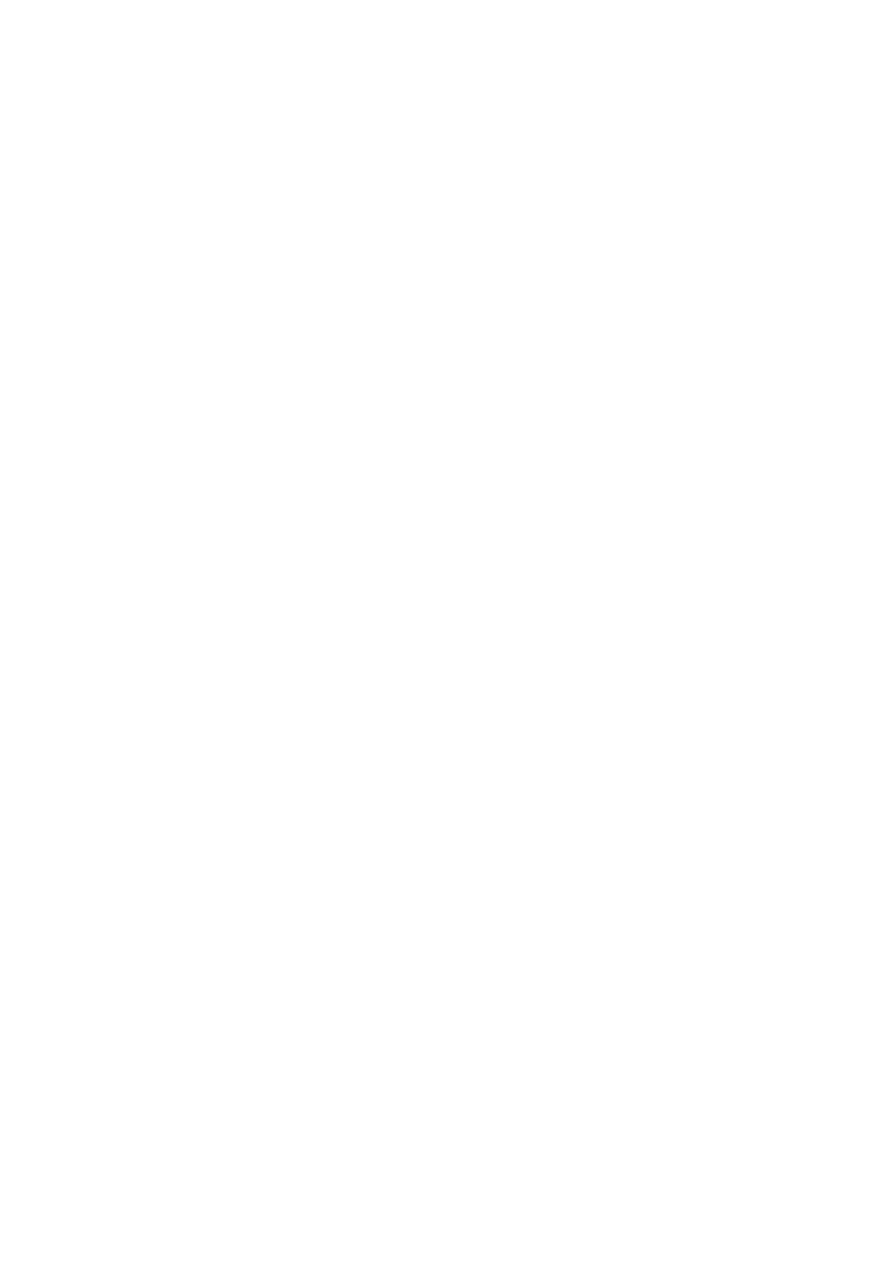
Przykładem płyty głównej wyposażonej w opisany mechanizm jest Shuttle AE 22. W
BIOS-ie AMI tej płyty należy przejść do menu Advanced CMOS Setup i znaleźć punkt
Password Check. Do wyboru są opcje Setup i Always. Gdy uaktywnisz opcję Setup,
musisz wpisywać hasło tylko podczas próby dostania się do ustawień BIOS-u. W
przypadku wybrania opcji Always hasło będzie wymagane zarówno podczas
przywoływania ustawień BIOS-u, jak i uruchomienia systemu operacyjnego. Obu
opisanych ustawień można dokonać oddzielnie dla hasła administratora i hasła
użytkownika.
W BIOS-ie Awarda należy przejść do menu Bios Features Setup lub Advanced BIOS
Features. Znajdziesz tu punkt Security Option z opcjami Setup i System. Opcja Setup
żąda hasła tylko podczas próby dostępu do BIOS-u, opcja System - podczas
uruchamiania systemu. Hasło administratora pozwala w tym przypadku modyfikować
wszystkie ustawienia konfiguracyjne w BIOS-ie. Dysponując hasłem użytkownika, możesz
jedynie zmienić swoje hasło. Jeżeli wybrałeś opcję System w punkcie Security Option, na
ekranie pojawia się okno z pytaniem o hasło, które wstrzymuje wczytywanie systemu
operacyjnego i uniemożliwia przywołanie ustawień BIOS-u. Uruchomienie systemu
wznawia się po wpisaniu hasła administratora lub hasła użytkownika, ale zmiany w
konfiguracji BIOS-u dokona tylko ten, kto zna hasło administratora.
W BIOS-ie Phoenixa zabezpieczenie hasłowe ustawia się w menu Security. Odpowiedni
punkt nosi nazwę Password on boot i zawiera jeden z dwóch zestawów opcji. Pierwszy
zestaw to Disabled i Enabled, drugi składa się z opcji Disabled, On Boot i Always.
Jeśli włączona została opcja Disabled, system wczytuje się bez pytania o hasło. Jest ono
wymagane zazwyczaj tylko do przywołania konfiguracji BIOS-u. Opcje Enabled i Always
służą przeważnie do włączenia zabezpieczenia ustawień BIOS-u i systemu operacyjnego.
Opcja On Boot pozwala kontrolować wyłącznie dostęp do systemu operacyjnego.
Zmiana i usuwanie hasła
Niekiedy trzeba zmienić hasło. Przywołaj wówczas ustawienia BIOS-u i wybierz opcję, za
pomocą której ustawiałeś hasło, np. Supervisor Password. Na ekranie pojawi się okno z
pytaniem o hasło. Podaj w nim nowe hasło i potwierdź, wpisując ponownie. Niektóre
wersje BIOS-u, przede wszystkim Phoenixa, akceptują nowe hasło dopiero po
poprawnym podaniu dotychczasowego.
Oprócz tego możesz anulować zabezpieczenie hasłowe. Wystarczy nacisnąć klawisz
[Enter], gdy pojawi się okno z pytaniem o hasło. Niektóre wersje BIOS-u sygnalizują
usunięcie hasła komunikatem Password disabled.
Długość hasła
Maksymalna długość hasła i minimalna liczba liter w haśle zależą od wersji BIOS-u.
Niektórzy producenci komputerów i płyt głównych dopuszczają hasła składające się z
jednego znaku, inni nie akceptują haseł krótszych od trzech czy czterech znaków. Ze
względów bezpieczeństwa zalecamy dobierać hasła o maksymalnej długości. Dzięki temu
nikt go łatwo nie ustali, wypróbowując dowolne kombinacje. Ponadto utrudnisz
odgadnięcie hasła osobom, które (przypadkowo lub nie) zajrzą Ci przez ramię podczas
wpisywania.
Jeśli wykorzystałeś maksymalną liczbę liter, definiując hasło, to mimo że wpiszesz je
poprawnie, w niektórych przypadkach BIOS odmawia dostępu do systemu. Oznacza to,
że nie zapisał hasła w całości, choć nie przekroczyłeś dopuszczalnej długości. W
niektórych płytach głównych (np. w wybranych modelach MSI) BIOS akceptuje
maksymalnie osiem znaków, ale zapisuje tylko sześć pierwszych.
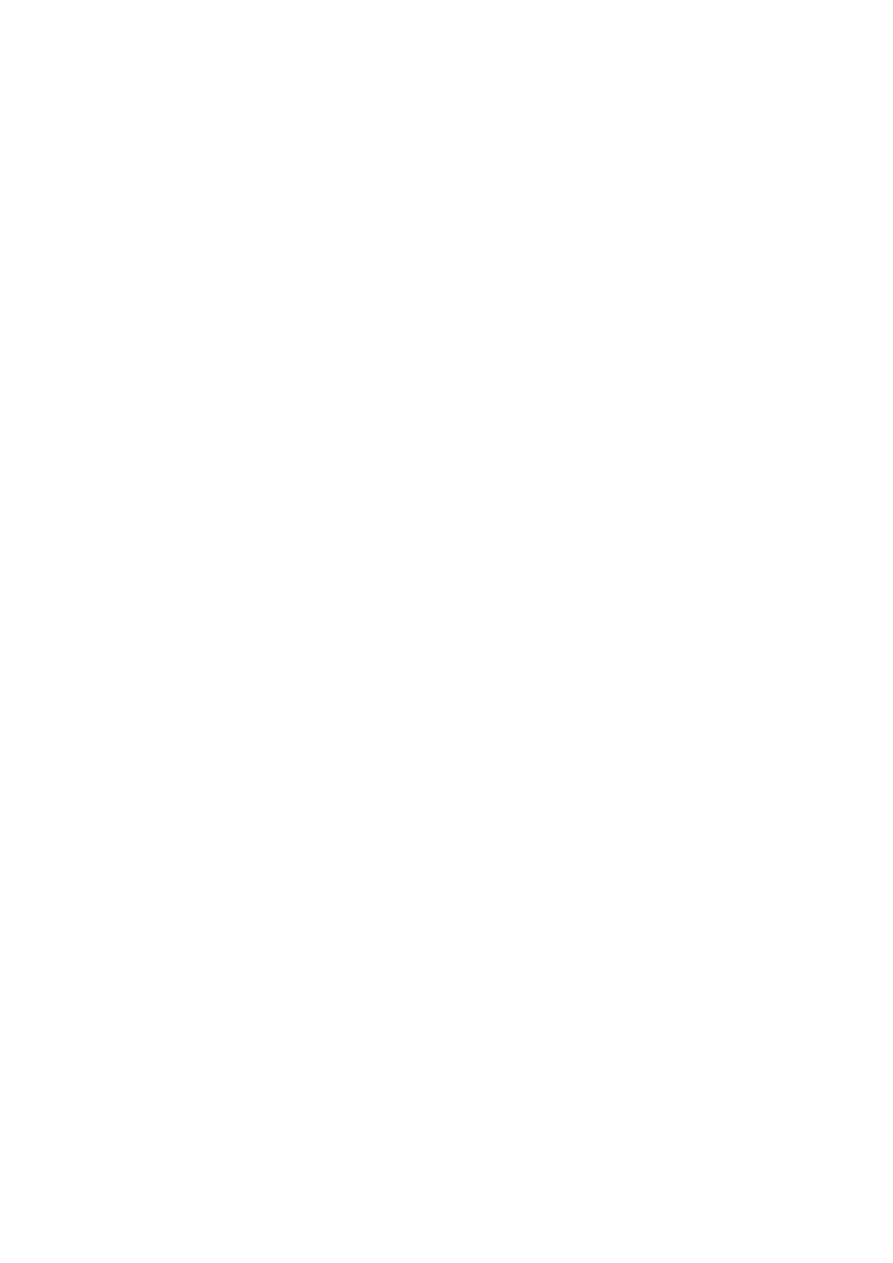
Poprawność hasła BIOS ocenia, analizując wszystkie znaki wpisane przez użytkownika.
Gdy wprowadzone hasło różni się od zapisanego w układzie CMOS, uparcie odmawia
dostępu. Jeśli jesteś pewien, że nie popełniłeś błędu podczas wpisywania, podaj pierwsze
sześć czy siedem znaków. Nie obawiaj się, że po kilku próbach na stałe zablokujesz
system.
Bezpieczne hasło
Staraj się dobrać hasło trudne do odgadnięcia. Nie używaj do tego celu swojego imienia
ani imion członków rodziny. Nie szukaj inspiracji w danych osobowych i osobistych
preferencjach. Na hasło nie nadają się: data urodzin, przydomek, marka samochodu,
tytuł ulubionego serialu czy nazwa miejscowości, w której corocznie spędzasz urlop. To
samo dotyczy pojęć, które mają coś wspólnego ze słowem "hasło" (np. "haslo").
Szwedzka firma Defcom, która zajmuje się bezpieczeństwem w branży komputerowej,
przeprowadziła badania w 500 firmach. Okazało się, że wielu użytkowników obiera za
hasła nazwy pór roku. Nazbyt łatwe do odgadnięcia (choć na pierwszy rzut oka nie
sprawiają takiego wrażenia) okazują się popularne słowa wpisywane od tyłu, np.
"retupmok" zamiast "komputer".
Tylko z fantazją
Prywatne hasło powinno być unikatowe. Najlepiej, jeśli oprócz liter i cyfr zawiera znaki
specjalne, np. &, § czy #. Sprawdź, czy Twoja wersja BIOS-u dopuszcza stosowanie
takich znaków. W instrukcji obsługi raczej nie znajdziesz tej informacji. Jeśli masz słabą
pamięć do cyfr i wolisz popularne słowa, utrudnij złamanie zabezpieczenia, używając
wielkich i małych liter (np. "laKotA") - pod warunkiem, że Twój BIOS je rozróżnia.
Zamiast słowa możesz obrać akronim dowolnego powiedzenia lub sloganu. Przykładowo
KoWDrTeC to akronim powiedzenia "Komu w drogę, temu czas", a DlChNiTr -
powiedzenia "Dla chcącego nic trudnego".
Bez globalizacji
Pod żadnym pozorem nie używaj tego samego hasła w kilku różnych zabezpieczeniach,
np. w BIOS-ie, w sieci lokalnej, dostępie do Internetu czy w bankowym rachunku
internetowym. Wprawdzie jest to bardzo wygodne, ale zbyt ryzykowne. Gdy komuś uda
się wykryć hasło generalne, będzie miał dostęp nie tylko do Twoich danych, lecz również
do konta bankowego i firmowej sieci.
Jak rękawiczki
Zmieniaj hasło w regularnych odstępach czasu, np. na początku każdego miesiąca. Jeżeli
ktoś je rozszyfruje lub podejrzy podczas wpisywania, krótko będzie mógł z niego
korzystać. Ponadto nie zapisuj haseł na twardym dysku. W ten sposób na pewno bardzo
szybko padną ofiarą nieprzychylnych Ci osób. Jeśli masz krótką pamięć, zanotuj je i
przechowuj w bezpiecznym miejscu.
Na siedem spustów
Zabezpieczeń nigdy nie za wiele. Definiując hasło administratora i/lub użytkownika,
możesz zapobiec uruchomieniu systemu lub manipulacji ustawieniami BIOS-u przez
osoby niepowołane. Jednak gdy opuścisz stanowisko pracy po wczytaniu systemu
operacyjnego, praktycznie każdy ma nieograniczony dostęp do Twoich danych. Żeby
temu zapobiec, uaktywnij wygaszacz ekranu i zabezpiecz go dodatkowym hasłem. Jeżeli
używasz systemu Windows 95/98/Me, przywołaj Panel sterowania i kliknij dwukrotnie
ikonę Ekran. Wskaż kartę Wygaszacz ekranu. Wybierz dowolny wygaszacz i w polu
Czekaj ustal czas bezczynności, po którym wygaszacz ma być włączany. Następnie
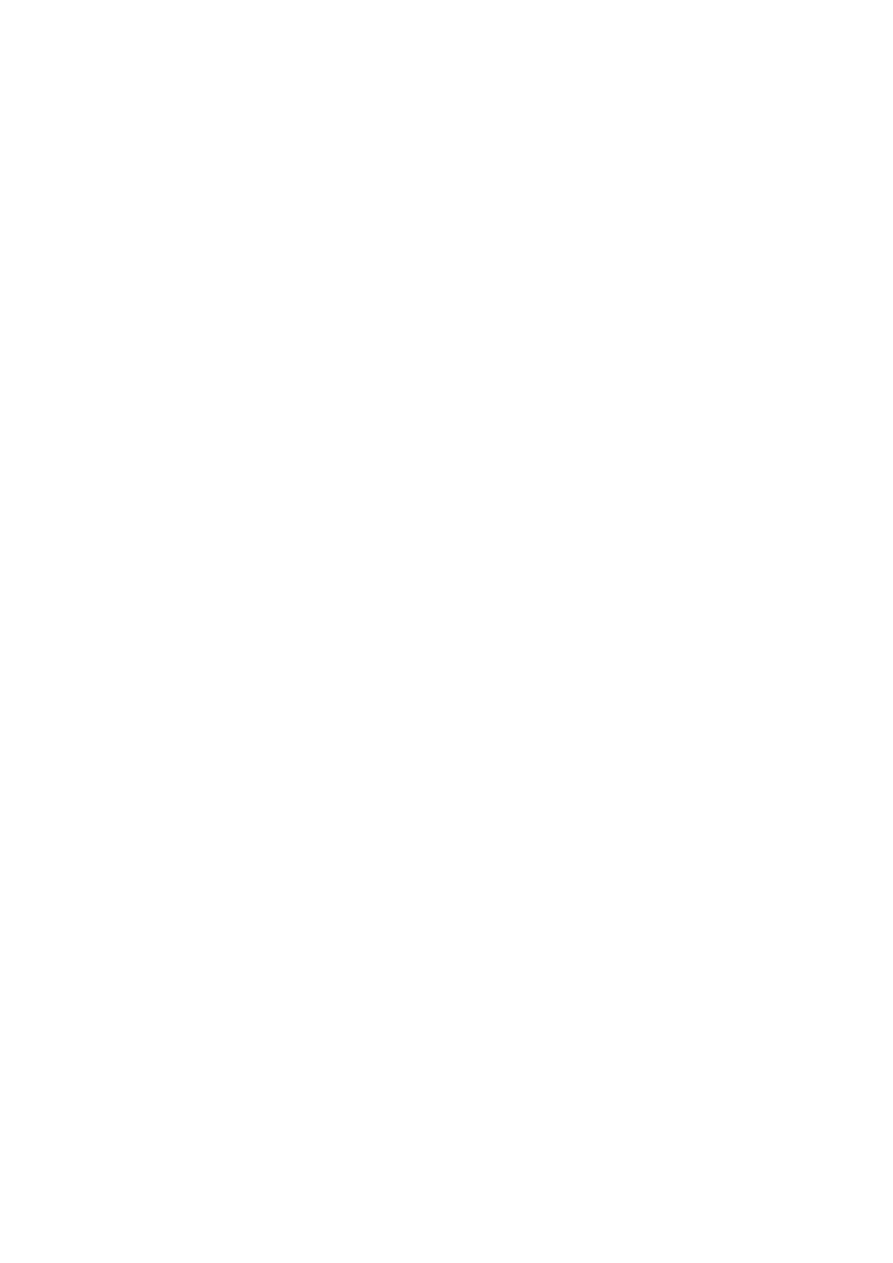
zaznacz pole wyboru Ochrona hasłem i kliknij przycisk Zmień. Po wpisaniu hasła
potwierdź je i opuść menu. W momencie uaktywnienia się wygaszacza ekranu
zabezpieczenie hasłowe zacznie chronić Twoje zasoby dyskowe przed próbami dostępu ze
strony osób trzecich.
Jeśli chcesz mieć możliwość natychmiastowego włączania wygaszacza, a tym samym
zabezpieczenia hasłowego, przejdź do folderu C:\Windows\Menu Start i utwórz w nim
skrót do skonfigurowanego uprzednio (patrz wyżej) wygaszacza, np.
C:\WINDOWS\SYSTEM\LATAJĄC W PRZESTRZENI.SCR
. Wygaszacze są zgromadzone
domyślnie w katalogu \Windows\System i zapisywane w plikach z rozszerzeniem SCR.
Jednak nawet stosując oba mechanizmy (hasło w BIOS-ie i hasło wygaszacza), nie
uzyskasz stuprocentowego bezpieczeństwa (patrz dalej).
Przez klawiaturę
Jeśli zależy Ci na jeszcze większym bezpieczeństwie, nie uruchamiaj peceta włącznikiem,
lecz za pomocą kodu klawiaturowego. W BIOS-ie Awarda możesz nawet zdefiniować
hasło klawiaturowe zamiast zwyczajnego skrótu. BIOS zapisuje kody w kontrolerze
klawiatury. W odróżnieniu od układu CMOS (w nim gromadzone są hasła BIOS-u) moduł
ten nie stał się jeszcze celem ataków.
Zabezpieczenie przez klawiaturę jest możliwe wyłącznie w systemach z płytą główną ATX.
Tylko płyty tego typu zapewniają (w połączeniu z zasilaczem ATX) odpowiednie zasilanie
klawiatury po wyłączeniu komputera. Komputery wyposażone w płytę główną ATX
dysponują zazwyczaj zasilaczem ATX. Jeśli Twój pecet spełnia wspomniane wymagania,
wyszukaj w BIOS-ie opcję uaktywniającą blokadę klawiatury. W BIOS-ie AMI przejdź do
menu Advanced Chipset Setup i ustaw opcję Enabled w punkcie Keyboard Power ON.
Jeśli masz BIOS Awarda, przywołaj menu Integrated Peripherals. Gdy ustawisz opcję
Password w punkcie Power ON Function, pojawi się nowy wiersz KB Power ON Password.
Możesz wpisać w nim hasło umożliwiające uruchamianie komputera. W BIOS-ie Phoenixa
blokadę klawiatury uaktywnia się w menu Advanced | Power On/Off. Ustaw w tym celu
opcję Enabled w wierszu Power on Source: Keyboard.
W niektórych przypadkach uaktywnienie opisanego zabezpieczenia blokuje nie tylko
wyłącznik komputera. Przed wprowadzeniem zmian koniecznie sprawdź w instrukcji
obsługi płyty głównej, czy trzeba przestawić zworkę klawiatury. W większości płyt
wyposażonych w tę zworkę jest ona ustawiona w pozycji wyłączona, dlatego wyłączenie
komputera odcina zasilanie klawiatury. Jeśli ustawisz blokadę klawiatury przed
przełożeniem zworki, nie włączysz komputera bez pomocy producenta.
Dane na wynos
Czy w Twoim pececie są zainstalowane wymienne twarde dyski? Jeśli tak, ktoś może
uzyskać dostęp do Twoich danych, podłączając je do swojego systemu. Nie pomogą
wówczas hasła w BIOS-ie, w wygaszaczu ani blokada klawiatury. Aby mieć
stuprocentową pewność, musisz zabierać ze sobą dysk(i) za każdym razem, gdy
opuszczasz miejsce pracy. Jeżeli masz zwykły dysk bez szufladki i obawiasz się, że może
paść ofiarą złodzieja, rozejrzyj się za obudową wyposażoną w specjalny zamek.
Sezamie, otwórz się!
Poustawiałeś jak najwięcej haseł, aby zabezpieczyć wszystkie możliwe elementy. Teraz
zastanawiasz się, czy Twój komputer jest niedostępny dla osób niepowołanych. Hasło
BIOS-u można przyrównać do płotu: wprawdzie trzyma na dystans ciekawskich, jednak
każdy, komu na tym bardzo zależy, może przez niego przejść. Producenci komputerów i
płyt głównych pozostawiają zazwyczaj coś w rodzaju tylnego wejścia, aby umożliwić
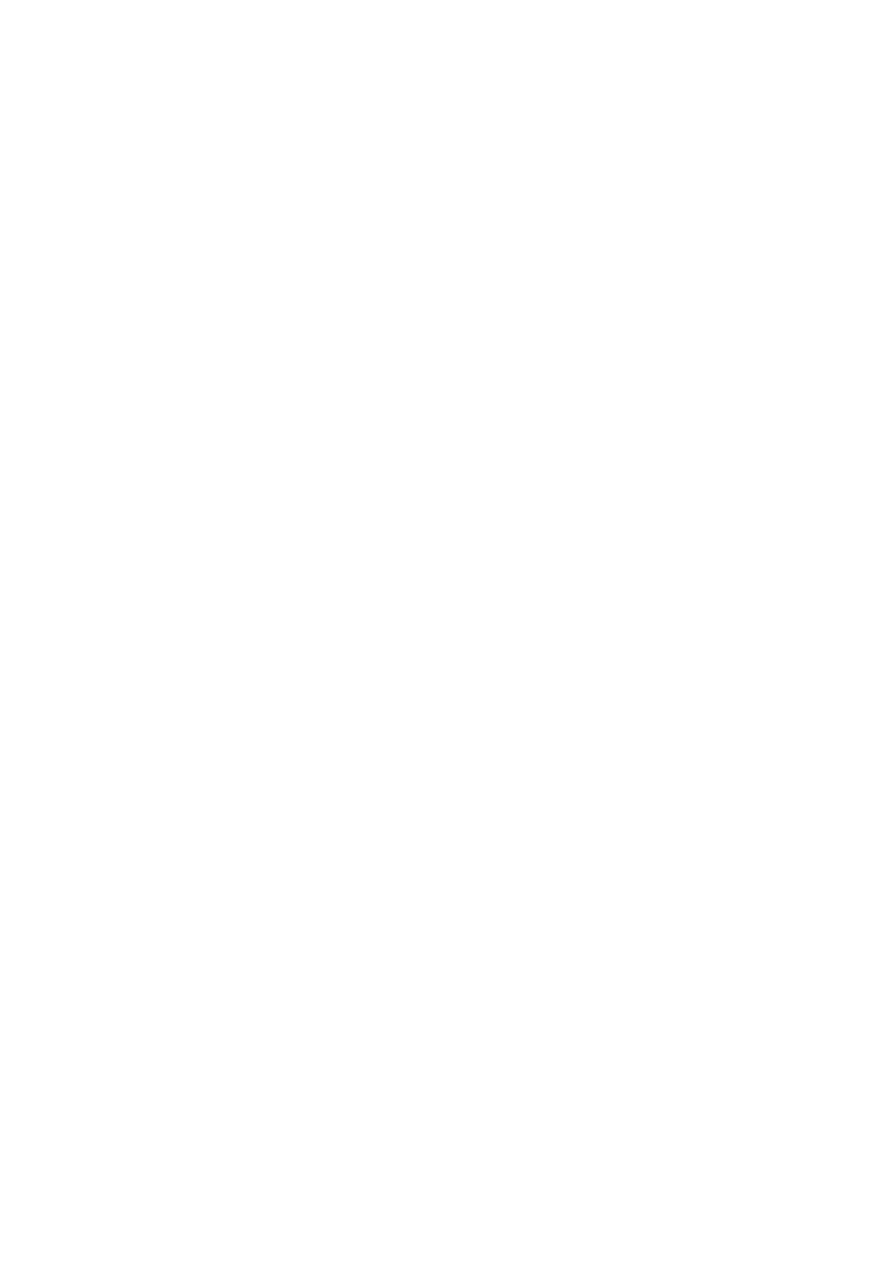
zapominalskim użytkownikom łatwy i szybki powrót do systemu. Z tego względu hasło
BIOS-u nie daje stuprocentowego bezpieczeństwa. Lukę można przecież wykorzystać w
nieuczciwych zamiarach.
Hasła generalne
Hasło generalne pełni funkcję klucza, który otwiera wszystkie drzwi w budynku.
Dysponując nim, można się dostać niemal do każdego peceta z odpowiednią wersją
BIOS-u. Dotyczy to przede wszystkim komputerów sprzed dwóch lat, bo do tego czasu
producenci BIOS-ów wyposażali je standardowo w bezwarunkową możliwość uzyskania
dostępu do systemu za pośrednictwem haseł generalnych. Od około dwóch lat już się
tego nie robi. Czasem hasła generalne są implementowane lub uaktywniane przez
producentów płyt głównych lub komputerów. Niektórzy producenci (m.in. Asus i MSI)
informują, że z nich rezygnują w swoich płytach.
Skąd wziąć hasło?
Dobrałeś hasło tak, aby było nie do złamania, lecz nigdzie go nie zanotowałeś, a wypadło
Ci z pamięci. Co robić? Spróbuj się dostać do systemu za pomocą hasła generalnego
(patrz wyżej). Jak wykazały nasze poszukiwania w Internecie, najlepiej znany pod tym
kątem wydaje się BIOS Awarda. Wystarczy przywołać wyszukiwarkę (np.
www.google.com
) i wpisać słowo "master" lub "password". Wypróbuj na przykład hasła:
alfarome, alf Arome, ally, awkward, biostar, biosstar, HLT, 589721 i 589589.
Jeżeli zapomniałeś hasła w BIOS-ie AMI, szukaj ratunku, wpisując następujące hasła
generalne: AMI, ami, AMIAMI, A.M.I., amipswd, AMIPSWD i password. W przypadku
BIOS-u Phoenixa wybór jest bardzo skromny, m.in.: bios, BIOS, CMOS, phoenix i
PHOENIX.
Więcej informacji na temat haseł generalnych znajdziesz pod internetowymi
adresami:
www.securityparadigm.com/defaultpw.htm
www.11a.nu/FILES/!BIOS/SRC/DOS/unpacked/DOCS/BIOSDEF1.LST
www.bios-info.de
Na wielu listach haseł generalnych pojawiają się - całkiem niesłusznie - pozycje: Bios310,
Cmospwd i Killcmos. Nie są to hasła, lecz nazwy programów do łamania zabezpieczeń
hasłowych (patrz dalej). Wpisując hasła, pamiętaj, że BIOS zazwyczaj rozróżnia małe i
wielkie litery. Korzystający z układu klawiatury "polska - maszynistki" (polskie litery
znajdują się po prawej stronie klawiszy [P] i [L], a nie są przywoływane w połączeniu z
klawiszem [Alt]), muszą wprowadzać hasła według amerykańskiego układu klawiatury.
Przykładowo naciśnięcie klawisza [_] powoduje wyświetlenie pytajnika, więc np.
AWARD_SW i AWARD?SW występujące na niektórych listach to nie dwa oddzielne hasła,
lecz jedno, zapisane raz dla układu amerykańskiego i polskiego - programisty, a za
drugim razem dla układu polskiego-maszynistki. Pamiętaj o odwrotnym ułożeniu klawiszy
z literami Y i Z w wymienionych układach klawiatury.
Na czym polegają hasła generalne?
Zasadę działania haseł generalnych zilustrujemy na przykładzie BIOS-u Awarda. BIOS
oblicza z hasła sumę kontrolną na podstawie specjalnego algorytmu. Dlatego, aby
uzyskać dostęp do systemu, nie trzeba wpisywać identycznego ciągu znaków, lecz
wystarczy uzyskać taką samą sumę kontrolną. Stąd bardzo duża liczba haseł
generalnych.
Liczba prób
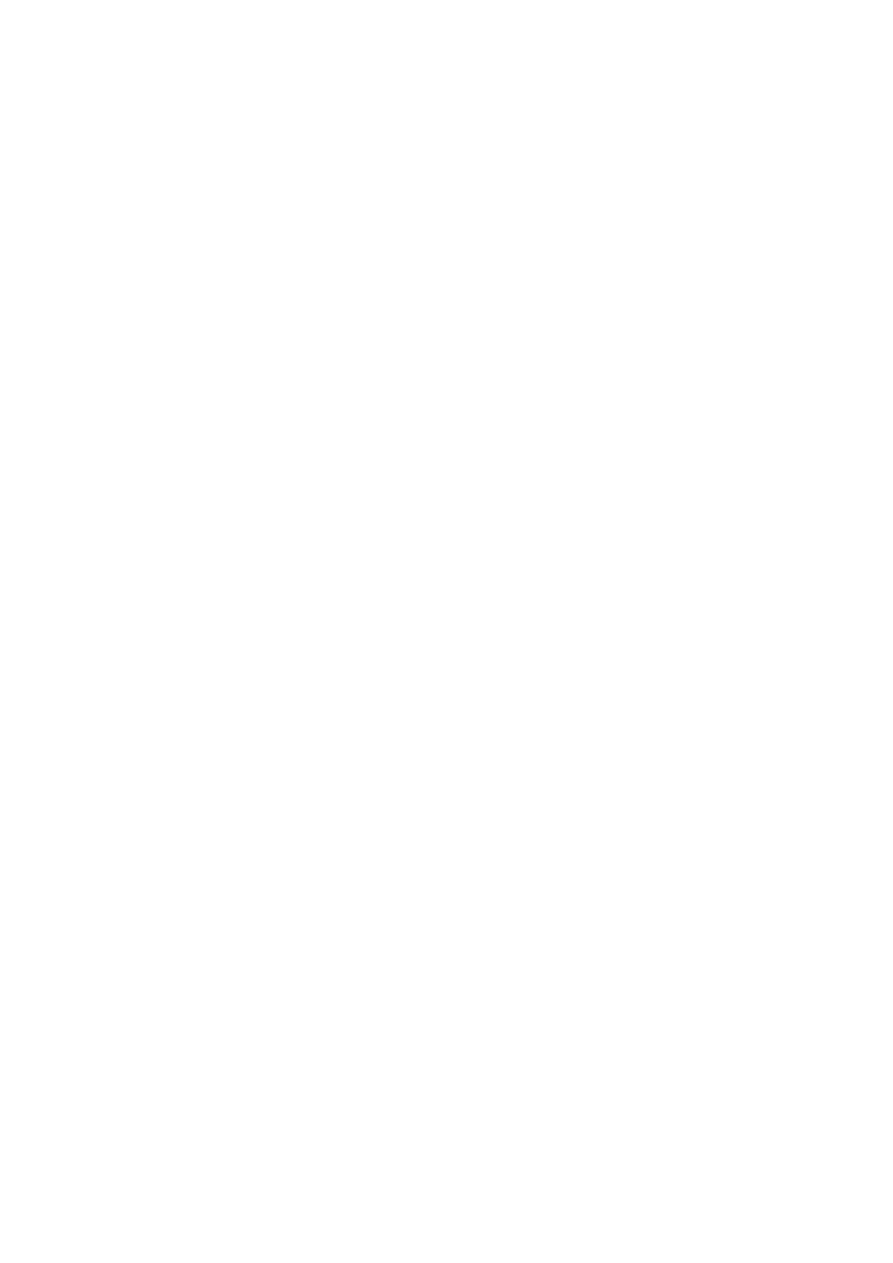
Zabezpieczenia w BIOS-ie byłyby bardziej skuteczne, gdyby dopuszczały wyłącznie dwie
pomyłki - podobnie jak bankomaty. Jednak producenci płyt głównych i komputerów nie
wprowadzają takiego ograniczenia i kto się uprze, może próbować do skutku.
Przykładowo BIOS Awarda kwituje błędne hasła ostrzeżeniem, lecz po potwierdzeniu
klawiszem [Enter] można kontynuować próby. BIOS-y AMI i Phoenixa zawieszają
działanie systemu po trzeciej próbie, jednak wystarczy zrestartować komputer, aby
uzyskać prawo do trzech kolejnych prób. Nie wszystkie komputery reagują na krótkie
naciś-nięcie wyłącznika. W niektórych przypadkach trzeba przytrzymać go dłużej, aby
zainicjować restart systemu.
Hasłowi szperacze
Jeśli nie zadbasz o dodatkowe zabezpieczenia (np. hasło w wygaszaczu), Twój pecet jest
wystawiony na ataki szperaczy. Specjalne oprogramowanie pozwala ustalić hasło niemal
w każdym komputerze. Do narzędzi tego typu należy np. freeware'owy Bios działający
trybie w DOS i w oknie trybu DOS (
www.geocities.com/mbockelkamp
). Pomoże Ci, gdy
zapomniałeś hasła po ustawieniu i nie chcesz zamykać systemu - wówczas nie
uruchomisz ponownie komputera. Bios ustala hasło administratora i użytkownika,
oferując wiele propozycji. Aby poznać opcje startowe programu, kliknij dwukrotnie plik
BIOS.EXE w Eksploratorze. Chcąc wykryć hasło, wpisz w oknie trybu MS-DOS polecenie
bios p. Windows Me nie oferuje bezpośredniego dostępu do DOS-u, ale możesz
uruchomić system w DOS-ie za pomocą dyskietki startowej. Utwórz ją, klikając
dwukrotnie ikonę Dodaj/Usuń programy w Panelu sterowania. Wskaż kartę Dysk startowy
i kliknij przycisk Utwórz dysk.
Podobne funkcje wykrywania haseł oferuje Cmospwd (pod adresem
www.esiea.fr/public_html/christophe.grenier/index.html?cmospwd.html
).
Wygaszane hasło
Nawet hasło wygaszacza ekranu nie oferuje stuprocentowej ochrony, ponieważ daje się
wyłączyć za pośrednictwem automatycznego powiadamiania podczas wkładania płyty do
napędu CD-ROM. Możesz to wypróbować za pomocą freeware'owego programu Clear
Screen (
www.bobel.org
).
Niebezpieczna pajęczyna
Szpiedzy nie muszą czekać, aż opuścisz stanowisko pracy. Prawie każdy pecet jest dziś
połączony modemem lub kartą ISDN z Internetem i z tego powodu wystawiony na ataki z
zewnątrz. Programy szpiegowskie mogą się dostać się do Twojego systemu
zamaskowane w wiadomościach mailowych czy w (rzekomo) przydatnej aplikacji. Więcej
na ten temat znajdziesz w artykule "Alarm dla Windows" (PCWK 9/2001).
Radykalnie, lecz skutecznie
Jeśli zapomnimy hasła, w pecetach bez haseł generalnych pomoże tylko wymazanie
pamięci CMOS, gdzie obok konfiguracji systemu znajduje się hasło. Po zrestartowaniu
pecet nie zażąda hasła.
Sposób 1. Większość płyt głównych dysponuje zworką oznaczoną w instrukcji jako Clear
CMOS, Clear RTC lub Pwrd. Wyłącz komputer i ustaw ją w pozycji, która pozwala usunąć
zawartość pamięci CMOS (patrz instrukcja). Włącz i wyłącz pecet. Potem ustaw zworkę w
pozycji wyjściowej. W ten sposób pozbędziesz się hasła i przywrócisz pierwotną
konfigurację BIOS-u.
Sposób 2. Jeśli na płycie nie ma wspomnianej zworki, przerwij dopływ prądu do układu
CMOS. Wyjmij na trzy godziny baterię zasilającą pamięć CMOS.
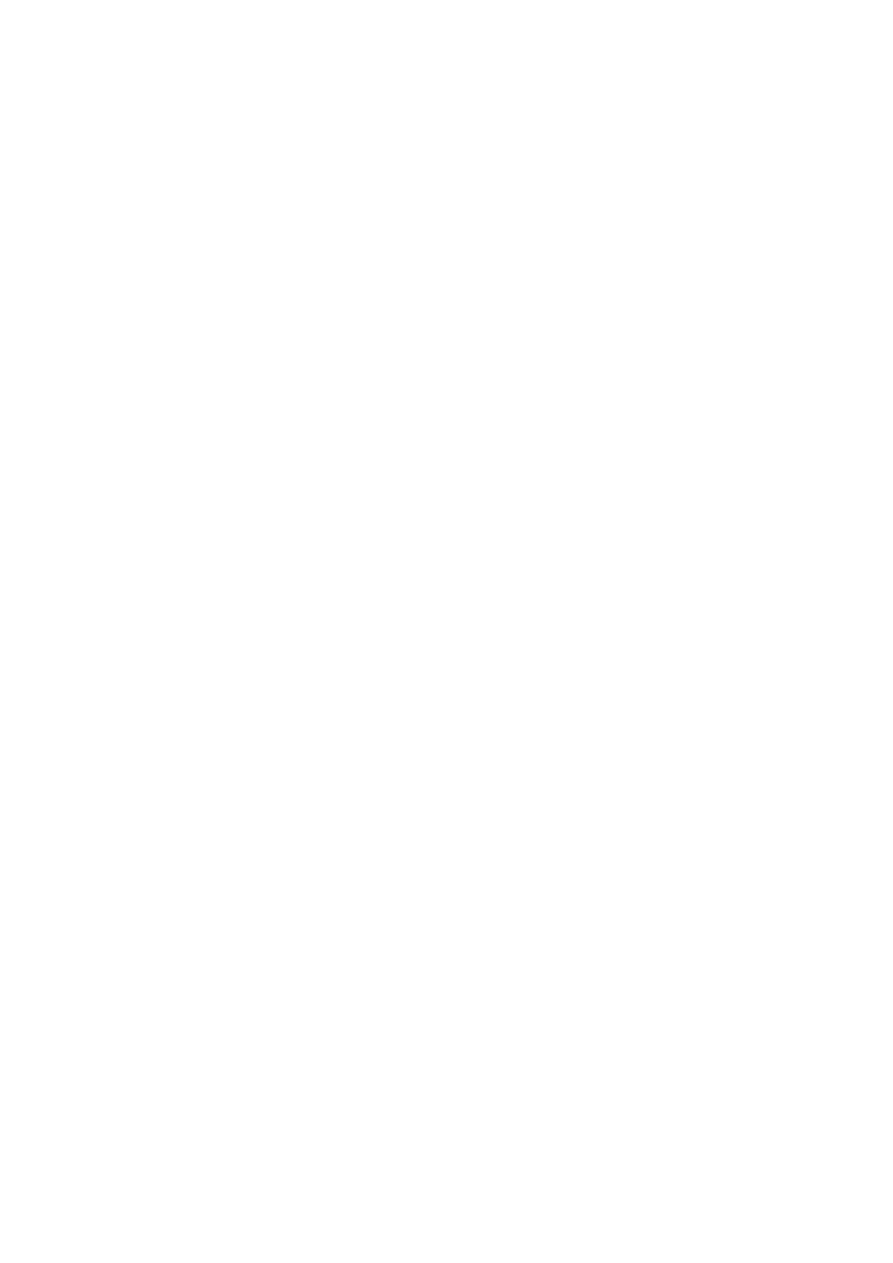
Sposób 3. W starych komputerach pamięć CMOS jest umieszczona w układzie RTC (Real
Time Clock). W tym przypadku układ RTC musi zostać wymieniony przez producenta
komputera lub płyty głównej.
Pamiętaj, że kasując pamięć CMOS, stracisz zapisaną w niej konfigurację podzespołów
sprzętowych. Ale i tak powinieneś mieć zanotowane wszystkie ustawienia BIOS-u na
wypadek awarii. Są konieczne, jeśli dokonano zmian w konfiguracji twardego dysku. W
przeciwnym razie, kasując pamięć CMOS, nie będziesz mógł odtworzyć parametrów
konfiguracyjnych dysku i stracisz dostęp do wszystkich zapisanych na nim danych.
Debug
Przy włączonym komputerze możesz wyczyścić pamięć CMOS za pomocą programu
DEBUG.EXE, który mieści się w katalogu \WINDOWS\COMMAND (dotyczy Windows
95/98/Me). Po uruchomieniu wpisz następujące polecenia:
o 70 2E
o 71 0
q
Gdy zrestartujesz system, BIOS zauważy zmiany w pamięci CMOS i wyświetli komunikat
CMOS checksum error - Defaults loaded.
Czyszczenie software'owe
Pamięć CMOS można wymazać również za pomocą freeware'owego programu KillCMOS
(
http://mitglied.tripod.de/hmertens/index.htm?/hmertens/download00.htm
). Przed
uruchomieniem programu trzeba skopiować plik VB40032.DLL do katalogu
\Windows\System. Aby usunąć zawartość pamięci, wystarczy wpisać killcmos. Podobny
efekt uzyskasz za pomocą narzędzia Cmospwd (patrz wyżej), wpisując w DOS-ie
polecenie cmospwd /k.
Czyszczenie hardware'owe
W przypadku notebooków hasło BIOS-u oferuje wyższy stopień bez-pieczeństwa niż w
komputerach stacjonarnych, bo zwykle nie jest przechowywane w układzie CMOS, lecz w
układzie Flash-ROM (jak np. w nowych notebookach firm Dell, Fujitsu-Siemens i Sony).
Wyjęcie baterii czy akumulatorka nie zdaje się na wiele. Lecz nawet hasło zapisane w
CMOS-ie jest dość bezpieczne, bo w notebookach nie ma zworki do kasowania pamięci
CMOS. Jeśli zapomnisz hasła, a hasła generalne z Internetu nie dają pożądanego efektu,
musisz się skontaktować z producentem.
W przypadku kradzieży notebooka zabezpieczonego hasłem warto zatelefonować do
producenta. Niektórzy z nich prowadzą bazy danych z numerami seryjnymi skradzionych
notebooków. Dzięki temu złodziej nie otrzyma hasła koniecznego do odblokowania
komputera.
Interfejs równoległy
Na stuprocentowe zabezpieczenie nie można liczyć nawet w komputerach przenośnych.
Przykładowo w niektórych notebookach Toshiby można odblokować hasło przez interfejs
równoległy. Szczegóły znajdziesz pod adresem
www.esiea.fr/public_html/christophe.grenier/index.html?cmospwd.html
. Wystarczy
podłączyć do interfejsu 25-stykowy kabel drukarkowy z połączeniami następujących
pinów: 1-5-10, 2-11, 3-17, 4-12, 6-16, 7-13, 8-14, 9-15 i 18-25. Podczas uruchamiania
syste-mu BIOS sprawdza stan portu równoległego. Gdy otrzyma zmody-fikowany sygnał,
odczytuje go (tylko w niektórych modelach) jako polecenie Skip Password i usuwa hasło.
Wyszukiwarka
Podobne podstrony:
Notebook Fujitsu BIOS hasło
Hasło w BIOS ie
Bezpieczenstwo na lekcji wf
bezpieczeństwo1
Systemy bezpieczeństwa narodowego 2
Bezpieczenstwo w sieci SD
BEZPIECZE STWO SYSTEM W INF
bezpieczny 4
1 1 bezpiecz definicjeid 8843 ppt
Polityka bezpieczenstwa
HASŁO KATALOGOWE
BEZPIECZEŃSTWO ŻYWNOŚCI, ZANIECZYSZCZENIA ŻYWNOŚCI
BEZPIECZEŃSTWO HIGIENICZNO SANITARNE
więcej podobnych podstron